路由器刷dd-wrt使用说明
TP-LINK系列路由dd-wrt设置图文
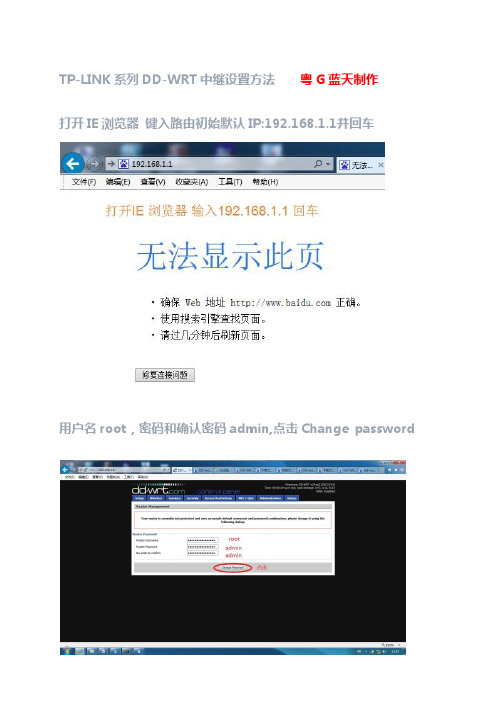
TP-LINK系列DD-WRT中继设置方法粤G蓝天制作
打开IE浏览器键入路由初始默认IP:192.168.1.1并回车
用户名root,密码和确认密码admin,点击Change password
点击administratiom 粤G蓝天制作
选择中文介面,Chinese simplified,点击Apply Settyngs,保存后还是英文介面,请鼠标右键选择刷新即可
先点击:状态,后点击无线粤G蓝天制作
下拉后点击:基站勘查
选择好中继对象,点击:加入粤G蓝天制作这里负数越低,代表信号越强,请选择好你要中继的路由
点击:继续
选择:客户端,点击添加无线AP,你可以自定义你喜欢的名称,但必须是英文名称。
注:其它品牌路由选择:中继模式粤G蓝天制作
写入AP名称后点击:应用
点击应用后,路由器正在重启中粤G蓝天制作
点击:无线,选择:无线安全
在第一项安全模式,选择你所中继对象的加密方式并输入密码‘
在第二项安全模式,自定义你的加密方式并输入密码粤G蓝天制作
设置好后点击:保存
点击设置---选择:自动配置-DHCP或静态IP,建议在未知对方IP前用自动配置-DHCP 粤G蓝天制作
修改路由IP地址,建议不要改成常见的IP地址,以免IP冲突
点击:应用。
路由器重启,看看你的路由是否中继成功了。
无线路由器刷DD-WRT指南
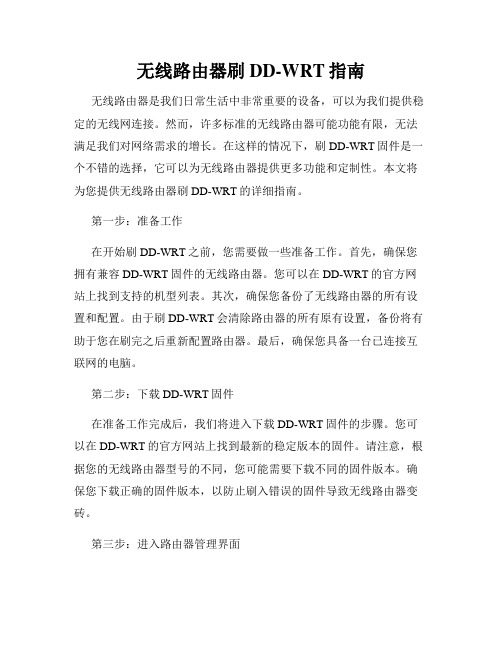
无线路由器刷DD-WRT指南无线路由器是我们日常生活中非常重要的设备,可以为我们提供稳定的无线网连接。
然而,许多标准的无线路由器可能功能有限,无法满足我们对网络需求的增长。
在这样的情况下,刷DD-WRT固件是一个不错的选择,它可以为无线路由器提供更多功能和定制性。
本文将为您提供无线路由器刷DD-WRT的详细指南。
第一步:准备工作在开始刷DD-WRT之前,您需要做一些准备工作。
首先,确保您拥有兼容DD-WRT固件的无线路由器。
您可以在DD-WRT的官方网站上找到支持的机型列表。
其次,确保您备份了无线路由器的所有设置和配置。
由于刷DD-WRT会清除路由器的所有原有设置,备份将有助于您在刷完之后重新配置路由器。
最后,确保您具备一台已连接互联网的电脑。
第二步:下载DD-WRT固件在准备工作完成后,我们将进入下载DD-WRT固件的步骤。
您可以在DD-WRT的官方网站上找到最新的稳定版本的固件。
请注意,根据您的无线路由器型号的不同,您可能需要下载不同的固件版本。
确保您下载正确的固件版本,以防止刷入错误的固件导致无线路由器变砖。
第三步:进入路由器管理界面下载完所需的DD-WRT固件后,您需要进入无线路由器的管理界面。
打开您的浏览器,输入默认网关IP地址。
这通常是192.168.1.1或192.168.0.1。
输入正确的IP地址后,按下回车键,您将看到一个登录界面。
第四步:刷DD-WRT固件在成功登录路由器管理界面后,您需要找到“固件升级”或“固件更新”选项。
点击这个选项,然后会出现一个界面,用于选择固件文件。
请注意,根据路由器型号和固件版本的不同,选项的名称和界面可能会有所不同。
在选择固件文件的界面上,浏览您下载的DD-WRT固件文件,并选择它。
接下来,点击“开始升级”或类似的按钮开始刷入DD-WRT固件。
请耐心等待,刷入过程可能需要几分钟时间。
第五步:配置DD-WRT一旦DD-WRT固件成功刷入,无线路由器会自动重新启动。
DD-WRT_万能中继设置图解·优选.

无线路由器设置万能中继说明
前提条件,你要能收到一个未经任何加密的无线信号,而且强度至少应保持连接得上或不低于10%
接下来开始设置。
首先准备一根网线,将路由器通电,用网线一端接在电脑的网卡上(网卡的IP地址要保持自动分配),另一端接在路由的1-4LAN任意一口。
在IE浏览器中输入192.168.1.1 (这是我们发货前的默认设置,如果有不对,请先复位)登陆路由器的用户名是root密码(admin)(小写)
进入管理界面后,如果显示是英文的,请先将其改为中文,当然,你如果看得懂英文,就不需要修改。
如果已经是中文,下面这些也不用做了
修改中文界面
现在开始万能中继的设置
这里重点注意无线网络模式:
如果对方是B的无线路由,一定要选择仅B,如果对方是G 的,一定要选择仅G,
到这里为止,设置全部完成下面是检查是否连接上。
现在介绍一下,如何连接
如果你用无线网卡连接,那就是连接刚才建立的虚拟SSID,即default (如果你另外命名,那就用你自己起的那个)
现在我们是以default这个SSID来连接。
如果你是用网线连接,那只要将网线直接接上就可以了。
就象用你自己的无线路由一样。
再来介绍一下如何调整无线功率
最新文件---------------- 仅供参考--------------------已改成word文本--------------------- 方便更改。
实战-用刷DD-WRT固件无线路由器中继设置教程

DD-WRT固件无线路
由器中继设置教程
准备网线1根,刷好DD-WRT固件路由器一台。
接通路由器电源,用网线一端接在电脑的网卡上(注:网卡的IP地址要保持自动分配),另一端接在路由的1-4LAN任意口。
在IE浏览器中输入192.168.1.1 首次登陆路由器将提示创建用户名即密码。
进入管理界面后,如果显示是英文,请先按下面操作将其改为中文,如果已经是中文,下面这些也不用做了
修改路由器默认IP,请错开192.168.1.1和192.168.0.1:
现在开始万能中继的设置:
点击基站勘测,搜寻附近的AP.
在这里我们选择一个没有加密的NETCORE 磊科的默认ssid 点击加入中继该网络。
点击继续后系统自动跳转到无线设置页面,这里我们用网线连接就选择默认的客户端模式。
这里选择相应的加密方式即对应的密码。
由于我中继这个信号是没有加密的就直接选择也禁用。
已经获取对方无线路由器分配的IP,现在点击状态—wan就能全面了解对方无线路由器分配的IP及DNS信息。
恭喜俺也连上外网,QQ都开始动起来咯(*^__^*) 嘻嘻……。
DD-WRT无线路由器快速设置教程(纯AP模式&路由模式)-原创

DD-WRT无线路由器快速设置教程通过http://192.168.1.2或http://192.168.1.3登录设置页面A:纯AP模式,使用DHCP转发,无线客户端从上级192.168.1.1网关获得与有线同一网段的IP地址。
注意需要把上联网线插到无线路由器的黄色LAN口。
B:路由模式,自建DHCP服务,无线网关192.168.1.1,无线客户端网段为192.168.10.X。
1.基本设置2.纯AP模式的网络设置纯AP模式下,无线客户端通过DHCP转发器,获得192.168.1.x网段的地址,与有线网段的电脑互访没有任何障碍。
地址设置为192.168.1.3,如下图。
3.路由模式的网络设置路由模式下,无线路由器的LAN本地地址设置为192.168.10.1,如下图所示。
4.路由模式下解决192.168.1.1与192.168.10.1互访问题如果无线路由处于路由模式,那么无线客户端获得的ip是192.168.10.x,访问192.168.1.x 有线网段是没有什么大问题。
但是此时192.168.1.x网段是无法访问192.168.10.x网段的。
解决方案是要在网关192.168.1.1路由器上增加一条路由。
把目标地址为192.168.10.x的数据包投递到无线路由的WAN口192.168.1.2。
如下图:5.时间设置设置时间同步服务器:华南农业大学NTP时间服务器6.无线设置7.无线安全8.VLAN网络及桥接默认状态下,LAN口与无线口已经处于桥接状态。
如果在纯AP模式下,可以把WAN口etho也加入到br0网桥,那么WAN口也可以当LAN 口使用。
点击菜单“指派到网桥”进行操作即可。
dd-wrt使用说明
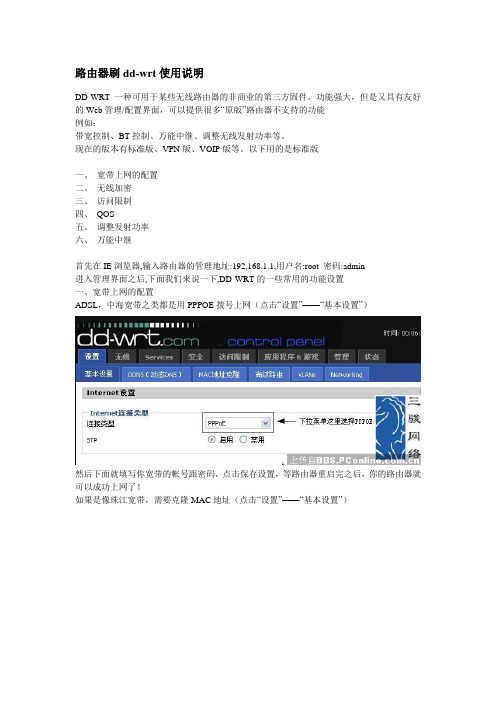
路由器刷dd-wrt使用说明DD-WRT一种可用于某些无线路由器的非商业的第三方固件。
功能强大,但是又具有友好的Web管理/配置界面,可以提供很多“原版”路由器不支持的功能例如:带宽控制、BT控制、万能中继、调整无线发射功率等。
现在的版本有标准版、VPN版、VOIP版等。
以下用的是标准版一、宽带上网的配置二、无线加密三、访问限制四、QOS五、调整发射功率六、万能中继首先在IE浏览器,输入路由器的管理地址:192.168.1.1,用户名:root 密码:admin进入管理界面之后,下面我们来说一下,DD-WRT的一些常用的功能设置一、宽带上网的配置ADSL,中海宽带之类都是用PPPOE拨号上网(点击“设置”——“基本设置”)然后下面就填写你宽带的帐号跟密码,点击保存设置,等路由器重启完之后,你的路由器就可以成功上网了!如果是像珠江宽带,需要克隆MAC地址(点击“设置”——“基本设置”)点击保存设置,等路由器重启完之后,你的路由器就可以成功上网了!二、无线加密能上网之后,最为大家重视的就是怎么把我们的无线加上密码?(点击“无线”——“无线安全”)在security mode的下拉菜单选择你想要的加密方式三、访问限制这些基本的设置都配置好之后,接下来教一下大家感兴趣的设置(点击“访问限制”)这样的话,就可以把你网络内的电脑,把BT、QQ、MSM等服务给封杀掉!如果下拉单里面没有的服务,你可以自己添加/编辑新的服务这个设置在访问限制的最下方,填写完点击保存四、QOS讲完访问限制的设置,接着来说怎样管理你的PC在上网的时候那一些工作优先,那一些PC 上网比其它PC优先,那一个端口上网速度的优先(点击“应用程序&游戏”——“QOS”)我想在千元以下的产品里面一款能做到如此强大的QOS功能!五、调整发射功率然后我教一下大家都十分关注的问题就是怎么把这个设备的功率调呢?在Xmit功率那里可以调你想要的功率,默认是28mW,比较小,一般都可以调到100mW以上!最大是支持到251mW!如果你的设备本来功率不够的话,你调太大也是没有用的,你可以试试那个功率比较适合你,像是BUFFALO WHR-G54-AP这款,可以调到220mW都没有问题,因为它本上带有功率放大器,功率方面比一般产品要强一些!(点击“无线”——“高级设置”)六、万能中继最后我来为大家讲解一下DD-WRT的万能中继功能,这个功能可是不少玩家、不少客户都非常感兴趣的,也解决了不少人的使用不便。
DD-WRT中继(WDS)设置

DD-WRT中继(WDS)设置1.家里的主无线路由器(Netgear WNR1000 v2)的IP是10.0.0.1,网建无线路由的缺省地址值。
2.刷了 DD-WRT v24 的 Linksys WRT54G 的IP地址是192.168.1.1。
3.在 DD-WRT 的主界面下进入 Wireless -> Basic Settings (无线 -> 基本设置)选项卡。
4.在 Physical Interface Section(物理接口部分)下,将:◆ Wireless Mode(无线模式)设为:Repeater Bridge(中继桥接)。
◆ Wireless Network Mode(无线网络模式)设为:与主无线路由器相同。
(我的主路由器原本可支持到11n/150M,为了与 Linksys WRT54G 匹配,改为纯G模式。
)◆ Wireless Network Name (SSID):与主无线路由器相同。
◆ Wireless SSID Broadcast (无线SSID广播):Enabled (启用)。
◆ Network Configuration(网络配置):Bridged(桥接)◆点击Save(保存)。
5.在 Virtual Interface Section(虚拟接口部分)下:◆点击 Add(添加)。
◆ Wireless Network Name(SSID):设置一个与主无线路由器不同的名字。
(我的自动生成为 dd-wrt_vap )。
◆ Wireless SSID Broadcast(无线SSID广播):Enabled (启用)。
◆ AP Isolation(AP隔离):Disable(禁用)◆ Network Configuration(网络配置):Bridged(桥接)◆点击 Save(保存)。
6.打开 Wireless -> Wireless Security(无线 -> 无线加密)选项卡。
DDWRT中继教程

一.进入dd-wrt 主界面打开浏览器,输入路由器IP(DD-WRT 默认IP 为192.168.1.1),按回车键。
这时要求您输入用户名和密码,按下图输入用户名和密码,点击确定。
一般默认用户名为root,默认密码是admin。
确定后得到下面这个界面,这个界面显示路由器的基本信息。
DD-WRT 中继设置教程二.设置中继1.基本设置非常-------无线攻防设备DD-WRT 中继设置教程注意:这里填写的网关不要和中继的网关相同!将页面往下拉,如下:设置完之后一定要保存设置!(保存之后路由会重启,耐心等1-2分钟后进行下一步)注意:接着请配置虚拟接口,请看最下面的方法,然后,重新回来操作,继续,,2.查找无线路由点击上面的“状态”菜单,找到“无线”的菜单。
DD-WRT 中继设置教程往下拉,拉到下面的界面,点击基站勘查:点击基站勘查之后进入以下界面!点刷新找到你要中继的信号,在后面点击“加入”。
如果没有说明信号太弱。
DD-WRT 中继设置教程加入之后,出现以下界面,点击“继续”:点击继续之后出现这个界面(按下图说明进行设置)(注:如没有就选客户端)1-2分钟后重新刷新无线网络,你会发现,路由无线名会消失了,而多出的虚拟接口的名字存在着,以后你可以通过进入虚拟接口的无线信号名上线。
3. 加密设置DD-WRT 中继设置教程注意:如果中继的网络信号没有加密的,不必进行本步设置。
5. 过滤设置,按自己的需求设置,为能成功中继建议先禁用。
三.查看你中继是否成功WAN 成功获得到IP 信息,即表明中继成功。
DD-WRT 中继设置教程DD-WRT 中继设置教程DD-WRT 中继设置教程四.其他注意事项1.刷固件时需要注意的问题,在刷固件的时候不能断电,不要在刷固件的时候乱动,避免损坏或烧掉路由!耐心等待固件刷完!有时固件更新停示会长期不动,应细心观察路由器各种指示灯,当所有指示灯都正常闪亮时一般可判断更新是否成功。
- 1、下载文档前请自行甄别文档内容的完整性,平台不提供额外的编辑、内容补充、找答案等附加服务。
- 2、"仅部分预览"的文档,不可在线预览部分如存在完整性等问题,可反馈申请退款(可完整预览的文档不适用该条件!)。
- 3、如文档侵犯您的权益,请联系客服反馈,我们会尽快为您处理(人工客服工作时间:9:00-18:30)。
路由器刷dd-wrt使用说明
DD-WRT一种可用于某些无线路由器的非商业的第三方固件。
功能强大,但是又具有友好的Web管理/配置界面,可以提供很多“原版”路由器不支持的功能
例如:
带宽控制、BT控制、万能中继、调整无线发射功率等。
现在的版本有标准版、VPN版、VOIP版等。
以下用的是标准版
一、宽带上网的配置
二、无线加密
三、访问限制
四、QOS
五、调整发射功率
六、万能中继
首先在IE浏览器,输入路由器的管理地址:192.168.1.1,用户名:root 密码:admin
进入管理界面之后,下面我们来说一下,DD-WRT的一些常用的功能设置
一、宽带上网的配置
ADSL,中海宽带之类都是用PPPOE拨号上网(点击“设置”——“基本设置”)
然后下面就填写你宽带的帐号跟密码,点击保存设置,等路由器重启完之后,你的路由器就可以成功上网了!
如果是像珠江宽带,需要克隆MAC地址(点击“设置”——“基本设置”)
点击保存设置,等路由器重启完之后,你的路由器就可以成功上网了!
二、无线加密
能上网之后,最为大家重视的就是怎么把我们的无线加上密码?
(点击“无线”——“无线安全”)
1
2
在security mode 的下拉菜单选择你想要的加密方式 三、访问限制
这些基本的设置都配置好之后,接下来教一下大家感兴趣的设置(点击“访问限制”)
这样的话,就可以把你网络内的电脑,把BT、QQ、MSM等服务给封杀掉!
如果下拉单里面没有的服务,你可以自己添加/编辑新的服务
这个设置在访问限制的最下方,填写完点击保存
四、QOS
讲完访问限制的设置,接着来说怎样管理你的PC在上网的时候那一些工作优先,那一些PC上网比其它PC优先,那一个端口上网速度的优先(点击“应用程序&游戏”——“QOS”)
3
4
我想在千元以下的产品里面一款能做到如此强大的QOS 功能! 五、调整发射功率
然后我教一下大家都十分关注的问题就是怎么把这个设备的功率调呢?在Xmit 功率那里可以调你想要的功率,默认是28mW ,比较小,一般都可以调到100mW 以上!最大是支持到251mW!如果你的设备本来功率不够的话,你调太大也是没有用的,你可以试试那个功率比较适合你,像是BUFFALO WHR-G54-AP 这款,可以调到220mW 都没有问题,因为它本上带有功率放大器,功率方面比一般产品要强一些!(点击“无线”——“高级设置”)
六、万能中继
最后我来为大家讲解一下DD-WRT 的万能中继功能,这个功能可是不少玩家、不少客户都非常感兴趣的,也解决了不少人的使用不便。
首先做中继,要先把防火墙给关闭!(点击“安全”——“放火墙”)
5
接着,这个要做中继的产品不能和你要中继的产品同一个IP 段!所以必须先更改,如果不知道对方到底用什么IP 段的话,就改个对方不大可能使用的!如:162.11.89.1之类的 (点击“设置”——“基本设置”)
再接着就是在左上角选择无线,到下面这个窗口 (点击“无线”——“无线安全”)
如果对方产品没有加密的话,这步就可以省略了 紧跟着就是在右上角选择状态,到下面这个窗口 (点击“状态”——“无线”)
上面能显示无线的很多状态信息,点击完Site Survey(选址)这个按钮后就会自动弹出以下窗口
下面我就用一个SSID名位epro810的设备来演示一下
点击继续就会自动转到下面的窗口
这里不用改动,保存设置后,基本上就OK了!
最后我们点击右上角的状态,在最下方Internet可以看到你现在网络的信息!如果像我下面这样能分配到IP的话,你就成功中继上了!
(点击“状态”——“路由”)
6。
